Revivez l'expérience classique de coopération sur canapé avec Minecraft ! Ce guide vous montre comment profiter de Minecraft en écran partagé sur votre Xbox One ou une autre console compatible. Rassemblez vos amis, prenez quelques collations et commençons !
Considérations importantes :
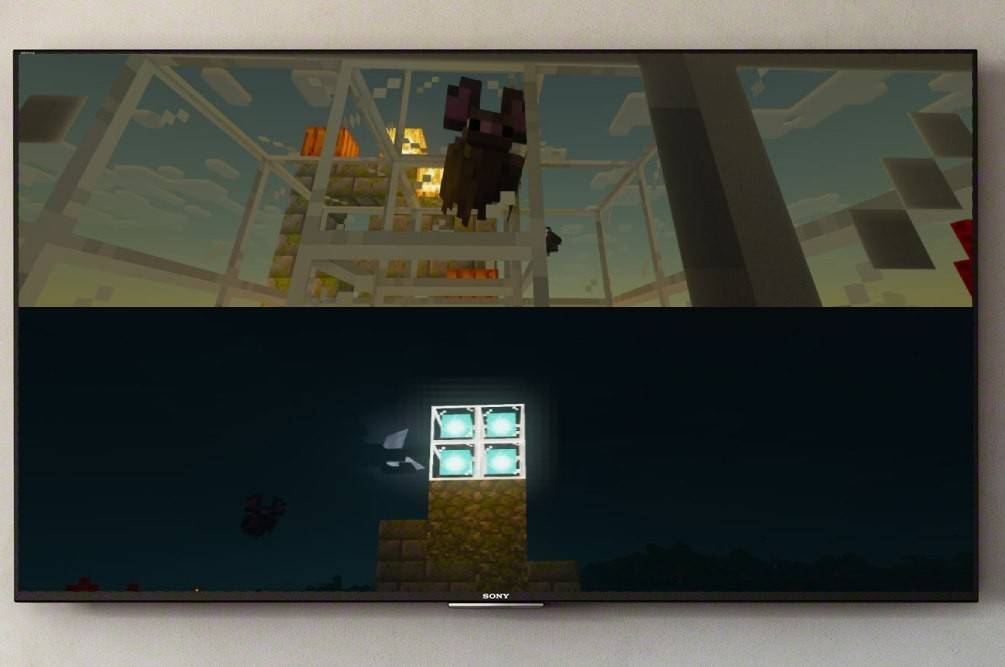 Image : ensigame.com
Image : ensigame.com
La fonctionnalité d'écran partagé dans Minecraft est exclusive aux consoles (Xbox, PlayStation, Nintendo Switch). Les joueurs PC n’ont malheureusement pas de chance. Vous aurez également besoin d'un téléviseur ou d'un moniteur compatible HD (720p) et d'une console prenant en charge cette résolution. La connexion HDMI définit automatiquement la résolution ; VGA peut nécessiter un réglage manuel dans les paramètres de votre console.
Gameplay local en écran partagé :
 Image : ensigame.com
Image : ensigame.com
Minecraft prend en charge l'écran partagé local et en ligne. L'écran partagé local permet jusqu'à quatre joueurs sur une seule console. Voici comment procéder :
- Connectez votre console : Utilisez un câble HDMI pour des résultats optimaux.
- Lancez Minecraft : Démarrez une nouvelle partie ou chargez une sauvegarde existante. Surtout, désactivez l'option multijoueur dans les paramètres du jeu.
- Configurez votre monde : Choisissez la difficulté, les paramètres et les paramètres du monde (sauf si vous chargez un monde préexistant).
- Démarrez le jeu : Appuyez sur le bouton "Démarrer" (ou équivalent sur votre console).
- Ajouter des joueurs : Une fois chargé, appuyez deux fois sur le bouton "Options" (ou équivalent) sur PS ou sur le bouton "Démarrer" (ou équivalent) sur Xbox pour activer des emplacements de joueurs supplémentaires.
- Connectez-vous et jouez : Chaque joueur se connecte à son compte pour rejoindre la partie. L'écran sera automatiquement divisé en sections pour chaque joueur (2-4 joueurs).
 Image : ensigame.com
Image : ensigame.com
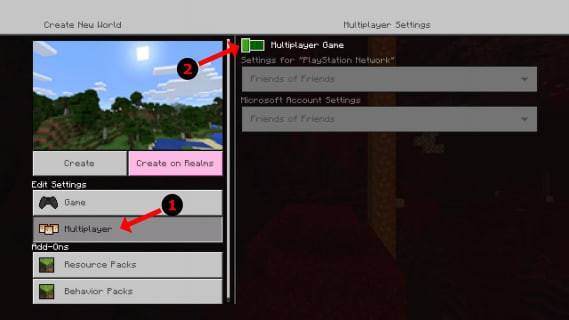 Image : alphr.com
Image : alphr.com
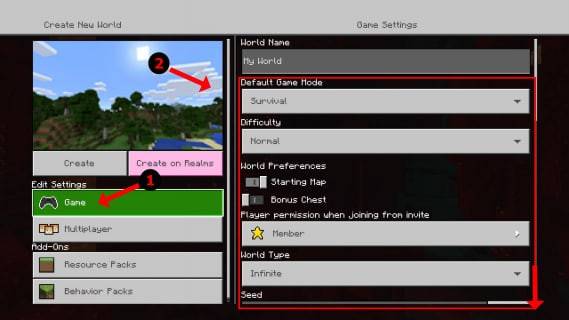 Image : alphr.com
Image : alphr.com
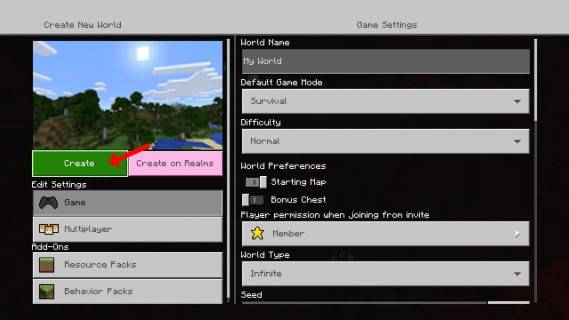 Image : alphr.com
Image : alphr.com
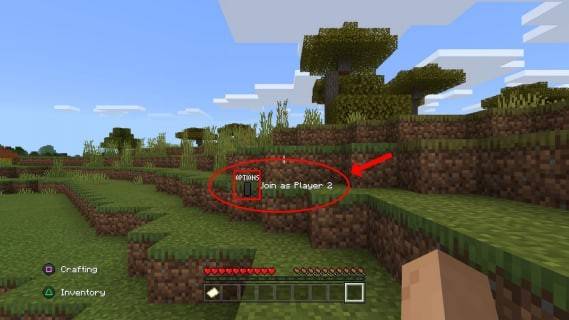 Image : alphr.com
Image : alphr.com
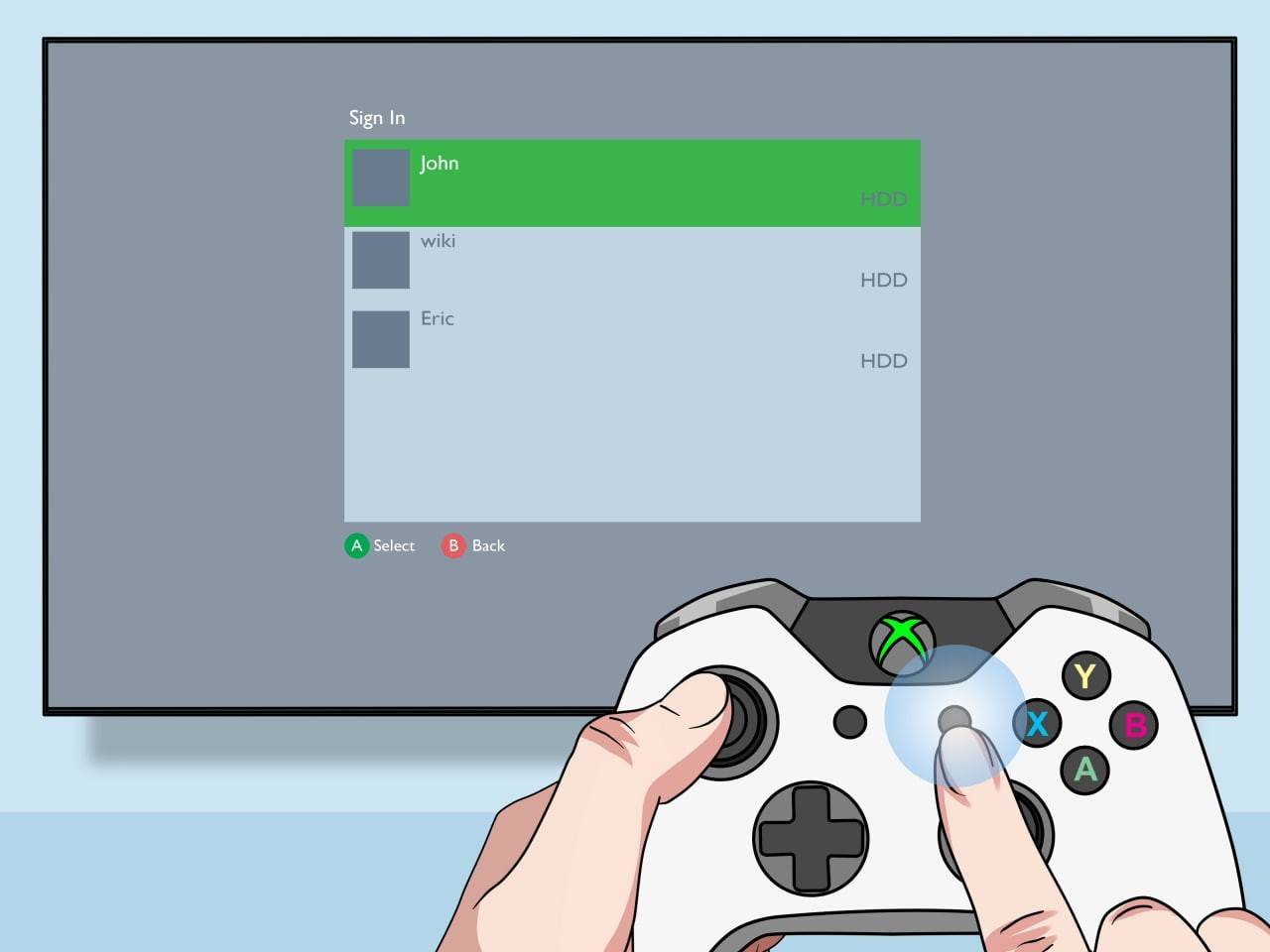 Image : pt.wikihow.com
Image : pt.wikihow.com
Multijoueur en ligne avec écran partagé local :
 Image : youtube.com
Image : youtube.com
Bien que vous ne puissiez pas partager directement l'écran partagé avec les joueurs en ligne, vous pouvez combiner l'écran partagé local avec le multijoueur en ligne. Suivez les étapes pour l'écran partagé local, mais activez l'option multijoueur avant de démarrer le jeu. Ensuite, envoyez des invitations à vos amis en ligne pour qu'ils rejoignent votre jeu.
Profitez du plaisir collaboratif de Minecraft avec vos amis !















